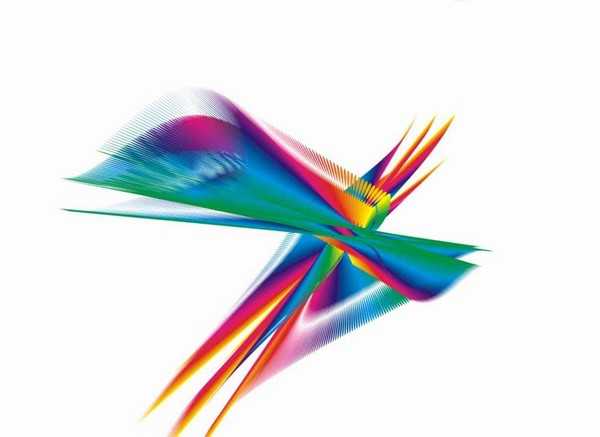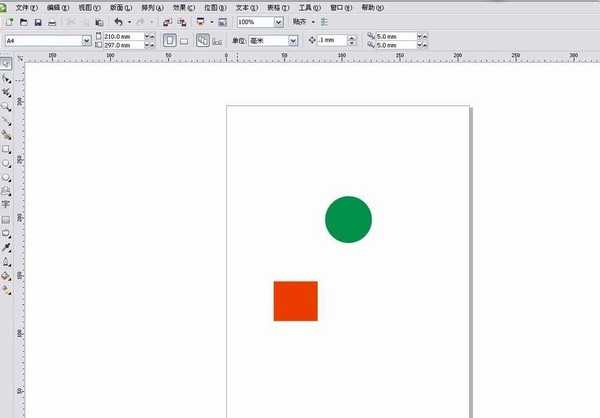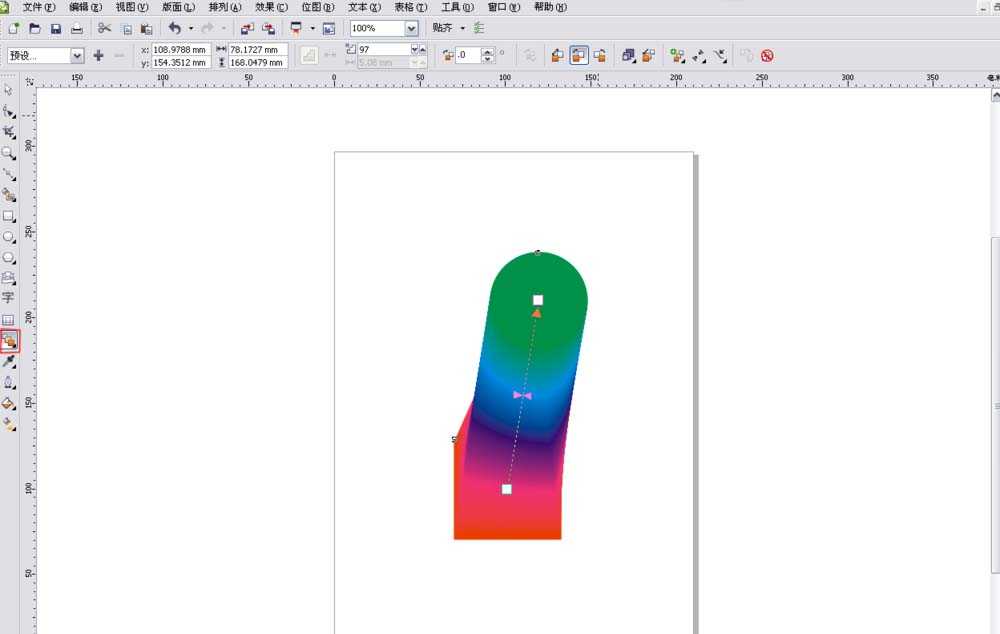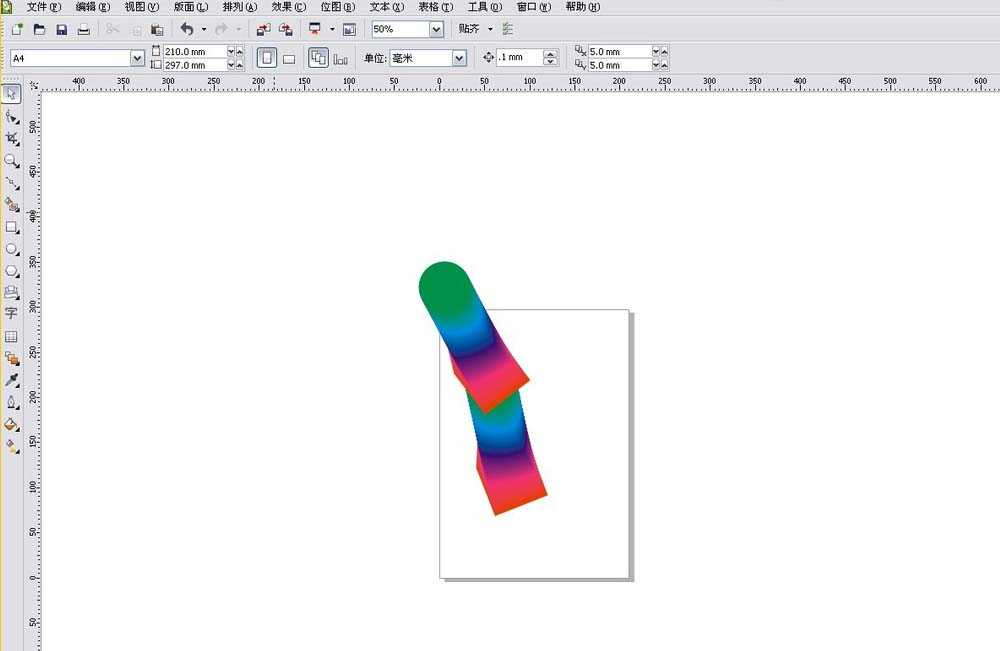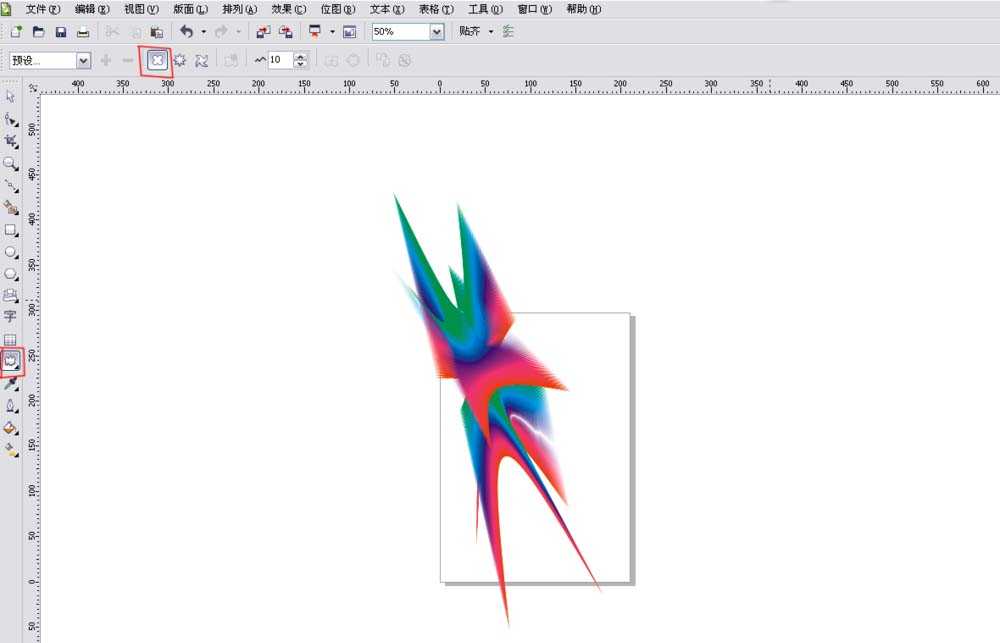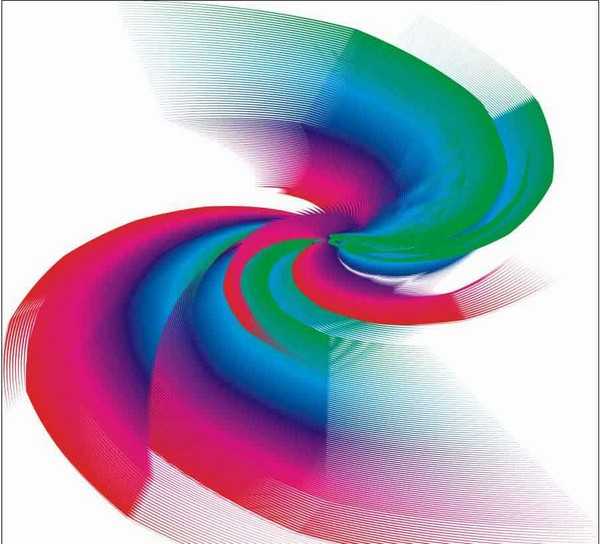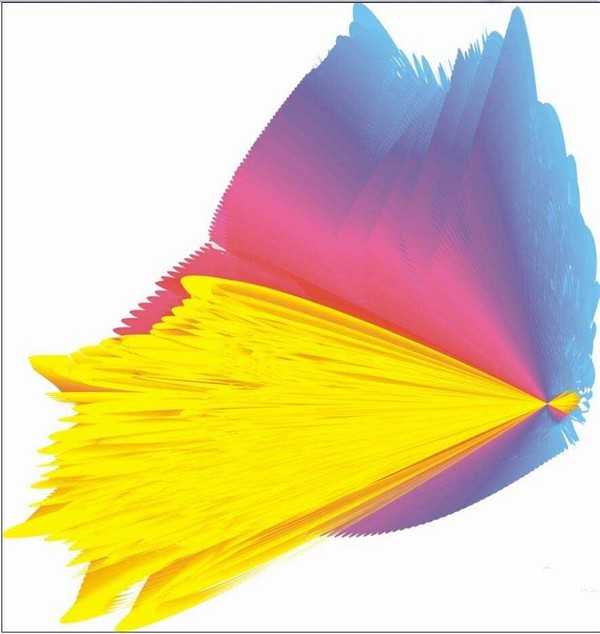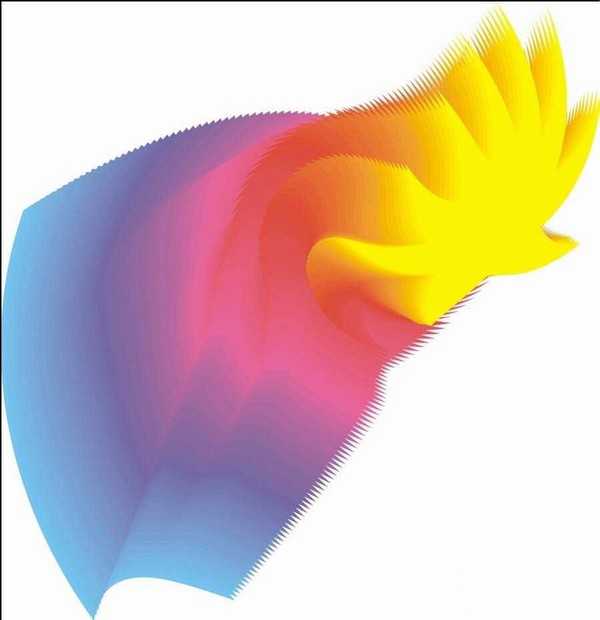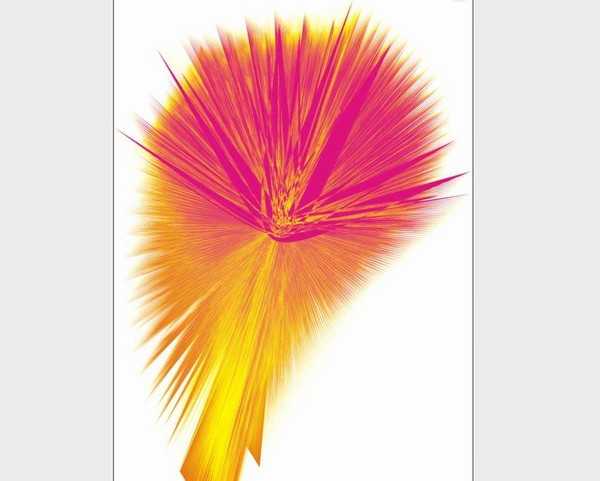用CorelDRAW调和工具和变形工具做一个奇异的,色彩漂亮的logo。其中一个效果如下。
- 软件名称:
- CorelDRAW X6 官方简体中文精简绿色便携版
- 软件大小:
- 176MB
- 更新时间:
- 2016-03-18立即下载
1、建一个矩形和圆形,分别填充不同的颜色。
2、用调和工具进行调和,从圆形到方形,一定要注意圆形和方形的图层顺序。顺序不同,调和的结果就不同,出来的样子就不一定是什么样了。
3、将调和好的图形复制一个,然后群组。
4、选择变形工具,推拉变形。注意推拉的角度,角度不同变换出来的图形也会各异。
5、选择变形工具,扭曲变形。扭曲的角度根据自己的需要调整,但是不要扭曲度数太大,那样系统反应会很慢,很费时间。
6、保存为cdr文件,导出jpg图片格式。源文件不可以丢了,因为jpg格式要打印过大的时候也许会虚的。
7、多换几个角度,或者图形,多拉的试试。
相关推荐:
cdr怎么使用书法工具设计字体?
cdr怎么使用变形工具制作创意的图形?
cdr艺术笔工具的怎么使用? CorelDraw艺术笔工具实例教程